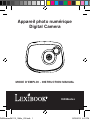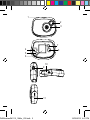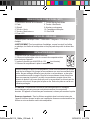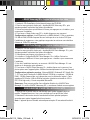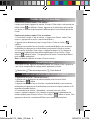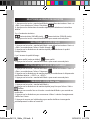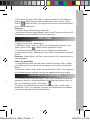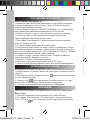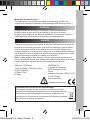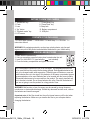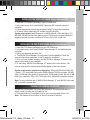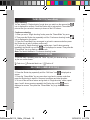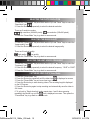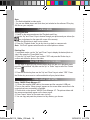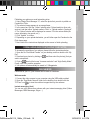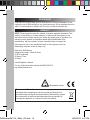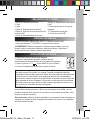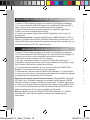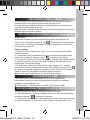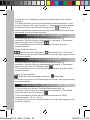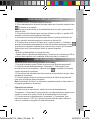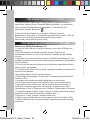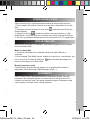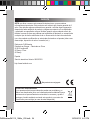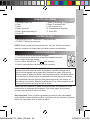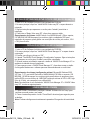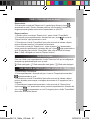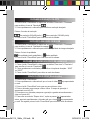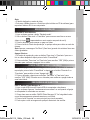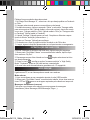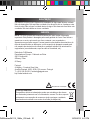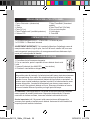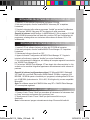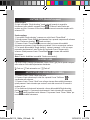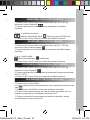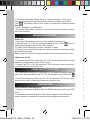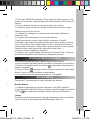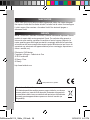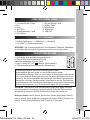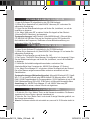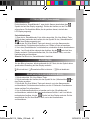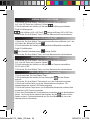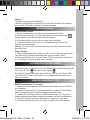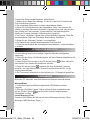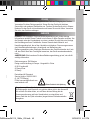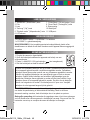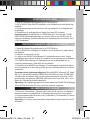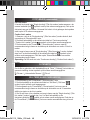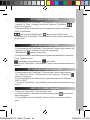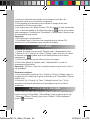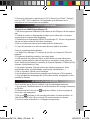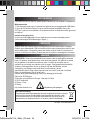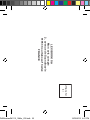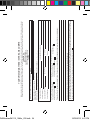Lexibook DJ024 Serie Benutzerhandbuch
- Kategorie
- Brückenkameras
- Typ
- Benutzerhandbuch
Dieses Handbuch ist auch geeignet für

DJ024series
Appareil photo numérique
Digital Camera
MODE D’EMPLOI - INSTRUCTION MANUAL
DJ024seriesIM1112_16Mar_V05.indb 1 16/03/2012 4:01 PM
Seite laden ...
Seite laden ...
Seite laden ...
Seite laden ...
Seite laden ...
Seite laden ...
Seite laden ...
Seite laden ...
Seite laden ...
Seite laden ...
Seite laden ...
Seite laden ...
Seite laden ...
Seite laden ...
Seite laden ...
Seite laden ...
Seite laden ...
Seite laden ...
Seite laden ...
Seite laden ...
Seite laden ...
Seite laden ...
Seite laden ...
Seite laden ...
Seite laden ...
Seite laden ...
Seite laden ...
Seite laden ...
Seite laden ...
Seite laden ...
Seite laden ...
Seite laden ...
Seite laden ...
Seite laden ...
Seite laden ...
Seite laden ...
Seite laden ...

39
DEUTSCH
LERNE DEINE KAMERA KENNEN
NEUE BATTERIEN EINLEGEN
VERPACKUNGSINHALT
Nichtauadbare Batterien dürfen nicht wiederaufgeladen werden.
Wiederauadbare Batterien müssen vor dem Auaden entfernt werden.
Wiederauadbare Batterien dürfen nur unter Aufsicht von Erwachsenen entfernt werden.
Keine unterschiedlichen Batterietypen oder neue und gebrauchte Batterien gleichzeitig
verwenden. Nur Batterien desselben oder equivalenten empfohlenen Typs verwenden.
Batterien nur mit richtiger Polarität einsetzen. Leere Batterien aus dem Gerät entfernen.
Anschlussklemmen nicht kurzschliessen. Keine Batterien in eine offene Flamme werfen.
Entfernen Sie die Batterien, wenn Sie das Gerät für längere Zeit nicht verwenden.
WARNUNG: Fehlfunktionen oder Speicherverlust können durch starke Störungen
oder elektrostatische Entladungen verursacht warden. Sollte das Gerät nicht mehr
sachgemäß funktionieren, entferne die Batterien und lege diese wieder ein.
Wichtiger Hinweis: Alle im internen Speicher des Gerätes gespeicherten Dateien
werden gelöscht, wenn die Batterien ausgewechselt werden. Denken Sie daran, die
Dateien vor dem Batteriewechsel auf Ihren Computer zu übertragen.
1. « Auslöser/Einstell »-Taste
2. Blitz
3. Linse
4. „Auf”-Taste
5. „Wiedergabemodus”-Taste
6. LCD-Display
1 x DJ024 Digitalkamera / 1 x USB-Kabel / 1 x Halteband
1 x CD-ROM / 1 x Bedienungsanleitung
WARNUNG: Alle Verpackungsmaterialien, wie Klebeband, Plastikfolie, Kabelbinder
und Aufkleber gehören nicht zur Digitalkamera und können entsorgt werden.
1. Stelle sicher, dass die Kamera ausgeschaltet ist.
2. Öffne mithilfe eines Schraubendrehers die
Batteriefachabdeckung unter dem Gerät.
3. Lege 2 x AAA/LR03 1,5V Batterien (nicht enthalten).
4. Schließe das Batteriefach und ziehe die Schraube fest.
7. „Ein-/Aus-/Modus”-Taste
8. „Ab/Blitz”-Taste
9. Haltebandöse
10. Batteriefach
11. USB-Port
DJ024seriesIM1112_16Mar_V05.indb 39 16/03/2012 4:01 PM
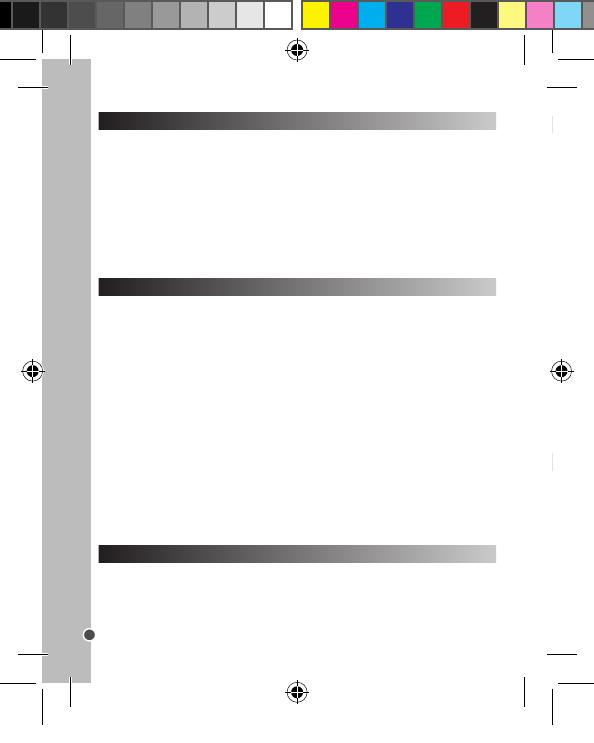
40
DEUTSCH
Blitz ist aktiviert. / Automatischer Blitz ist aktiviert. / Blitz ist deaktiviert.
SELBSTAUSLÖSER (NUR IM KAMERA-MODUS)
FOTOS AUFNEHMEN (Kameramodus)
Einzelbildaufnahme
Du bist bereits im „Einzelbildmodus”, wenn du die Kamera einschaltest (das
Symbol wird auf dem Display angezeigt). Drücke den Auslöser, um ein Foto
aufzunehmen. Die Anzahl der Bilder, die du speichern kannst, wird auf dem
LCD-Display angezeigt.
Serienbildaufnahme
1. Wenn du im „Einzelbildmodus” bist, drücke einmal die „Ein-/Aus-/Modus”-Taste.
2. Drücke dann mehrmals den Auslöser, bis das Symbol für den „Serienbildmodus”
auf dem Display angezeigt wird.
3. Drücke die „Ein-/Aus-/Modus”-Taste noch einmal, um in den Kameramodus
zurückzukehren. Drücke dann den Auslöser, um 3 Bilder in Serie aufzunehmen.
4. Um in den „Einzelbildmodus” zurückzukehren, wiederhole die oben beschriebenen
Schritte 1 und 2 und drücke mehrmals den Auslöser, bis das Symbol auf dem
Display erscheint. Drücke anschließend die „Ein-/Aus-/Modus”-Taste, um in den
Kameramodus zurückzukehren.
Hinweis: Der Blitz ist im „Serienbildmodus” deaktiviert.
1. Drücke einmal die „Ein-/Aus-/Modus”-Taste.
2. Drücke mehrmals den Auslöser, bis das Symbol für den „Selbstauslöser” auf
dem Display erscheint.
3. Drücke die „Ein-/Aus-/Modus”-Taste noch einmal, um in den Kameramodus
zurückzukehren. Drücke dann den Auslöser, um den 10-Sekunden-Countdown zu
starten und das Foto aufzunehmen.
4. Um die Selbstauslöserfunktion zu beenden und in den „Einzelbildmodus”
zurückzukehren, wiederhole die oben beschriebenen Schritte 1 und 2 und drücke
mehrmals den Auslöser, bis das Symbol auf dem Display erscheint. Drücke
anschließend die „Ein-/Aus-/Modus”-Taste, um in den Kameramodus
zurückzukehren.
SOFTWARE ZUM BEARBEITEN VON VIDEOCLIPS
SOFTWARE ZUM BEARBEITEN VON BILDERN
1. Lege die Software-CD (mitgeliefert) in dein CD-ROM-Laufwerk.
2. Klicken Sie im Hauptmenü auf „Install MAGIX Video easy SE“ und warten Sie
während der Extrahierung.
3. Folgen Sie den Bildschirmanleitungen und klicken Sie „Installieren“, um mit der
Installation zu beginnen.
4. Um „Magix Video easy SE“ zu starten, klicken Sie doppelt auf den Shortcut.
„Welcome MAGIX Video easy“ wird angezeigt.
Systemanforderungen: Intel® Pentium 4 oder AMD® Athlon® 1 GHz und höher,
512 MB RAM, 400 MB freier Platz auf der Festplatte und ein DVD-Laufwerk für
die Installation des Programms, Grakkarte mit einer Bildschirmauösung von
mindestens 1024 x 768, Soundkarte.
1. Legen Sie die Software-CD (mitgeliefert) in Ihr CD-ROM-Laufwerk.
2. Klicken Sie im Hauptmenü auf „Install MAGIX Photo Manager 10“ und warten Sie
während der Extrahierung.
3. Wählen Sie Ihre Sprache aus und klicken Sie „OK“.
4. Das Fenster „The MAGIX Photo Manager 10 conguration“ wird angezeigt. Folgen
Sie den Bildschirmanleitungen und klicken Sie „Installieren“, um mit der Installation
zu beginnen.
5. Sobald Sie die Installation abgeschlossen haben, erscheint auf der
Arbeitsoberäche Ihres Computers der „MAGIX Photo Manager 10“ Shortcut.
6. Um „Magix Photo Manager 10“ zu benutzen, klicken Sie doppelt auf den Shortcut.
Die mit der Kamera aufgenommenen Bilder erscheinen automatisch auf dem
Startbildschirm.
Systemanforderungen (Minimalkonguration): Microsoft® Windows® XP I Vista®
Win 7. PC mit Intel® Pentium® oder AMD® Athlon® 700 MHz oder höher, 256 MB
RAM, 120 MB Festplattenplatz für Programmdateien, SVGA Grakkarte mit min. 4
MB
RAM, (Mindestauösung 1024 x 600, 16-Bit Farbe), mit Microsoft® kompatible Maus.
Anmerkung: Um „MAGIX Photo Manager 10“ und „MAGIX Video easy SE“
uneingeschränkt zu nutzen, müssen Sie sich erst registrieren.
EIN- UND AUSSCHALTEN DER KAMERA
1. Drücke die „Ein-/ Aus-/ Modus”-Taste, um die Kamera einzuschalten. Die Kamera
signalisiert mit einem Piepton, dass sie einsatzbereit ist.
2. Halte die „Ein-/ Aus-/ Modus-Taste” noch einmal für einige Sekunden gedrückt, um
die Kamera auszuschalten.
Hinweis: Die Kamera schaltet sich automatisch aus, wenn sie für 30 Sekunden inaktiv ist.
DJ024seriesIM1112_16Mar_V05.indb 40 16/03/2012 4:01 PM

41
DEUTSCH
Blitz ist aktiviert. / Automatischer Blitz ist aktiviert. / Blitz ist deaktiviert.
SELBSTAUSLÖSER (NUR IM KAMERA-MODUS)
FOTOS AUFNEHMEN (Kameramodus)
BLITZFUNKTION
Einzelbildaufnahme
Du bist bereits im „Einzelbildmodus”, wenn du die Kamera einschaltest (das
Symbol wird auf dem Display angezeigt). Drücke den Auslöser, um ein Foto
aufzunehmen. Die Anzahl der Bilder, die du speichern kannst, wird auf dem
LCD-Display angezeigt.
Serienbildaufnahme
1. Wenn du im „Einzelbildmodus” bist, drücke einmal die „Ein-/Aus-/Modus”-Taste.
2. Drücke dann mehrmals den Auslöser, bis das Symbol für den „Serienbildmodus”
auf dem Display angezeigt wird.
3. Drücke die „Ein-/Aus-/Modus”-Taste noch einmal, um in den Kameramodus
zurückzukehren. Drücke dann den Auslöser, um 3 Bilder in Serie aufzunehmen.
4. Um in den „Einzelbildmodus” zurückzukehren, wiederhole die oben beschriebenen
Schritte 1 und 2 und drücke mehrmals den Auslöser, bis das Symbol auf dem
Display erscheint. Drücke anschließend die „Ein-/Aus-/Modus”-Taste, um in den
Kameramodus zurückzukehren.
Hinweis: Der Blitz ist im „Serienbildmodus” deaktiviert.
Um den Blitz zu benutzen, drücke mehrmals die „Ab”-Taste, bis das Symbol deiner
gewünschten Einstellung auf dem Display erscheint:
1. Drücke einmal die „Ein-/Aus-/Modus”-Taste.
2. Drücke mehrmals den Auslöser, bis das Symbol für den „Selbstauslöser” auf
dem Display erscheint.
3. Drücke die „Ein-/Aus-/Modus”-Taste noch einmal, um in den Kameramodus
zurückzukehren. Drücke dann den Auslöser, um den 10-Sekunden-Countdown zu
starten und das Foto aufzunehmen.
4. Um die Selbstauslöserfunktion zu beenden und in den „Einzelbildmodus”
zurückzukehren, wiederhole die oben beschriebenen Schritte 1 und 2 und drücke
mehrmals den Auslöser, bis das Symbol auf dem Display erscheint. Drücke
anschließend die „Ein-/Aus-/Modus”-Taste, um in den Kameramodus
zurückzukehren.
SOFTWARE ZUM BEARBEITEN VON VIDEOCLIPS
SOFTWARE ZUM BEARBEITEN VON BILDERN
1. Lege die Software-CD (mitgeliefert) in dein CD-ROM-Laufwerk.
2. Klicken Sie im Hauptmenü auf „Install MAGIX Video easy SE“ und warten Sie
während der Extrahierung.
3. Folgen Sie den Bildschirmanleitungen und klicken Sie „Installieren“, um mit der
Installation zu beginnen.
4. Um „Magix Video easy SE“ zu starten, klicken Sie doppelt auf den Shortcut.
„Welcome MAGIX Video easy“ wird angezeigt.
Systemanforderungen: Intel® Pentium 4 oder AMD® Athlon® 1 GHz und höher,
512 MB RAM, 400 MB freier Platz auf der Festplatte und ein DVD-Laufwerk für
die Installation des Programms, Grakkarte mit einer Bildschirmauösung von
mindestens 1024 x 768, Soundkarte.
1. Legen Sie die Software-CD (mitgeliefert) in Ihr CD-ROM-Laufwerk.
2. Klicken Sie im Hauptmenü auf „Install MAGIX Photo Manager 10“ und warten Sie
während der Extrahierung.
3. Wählen Sie Ihre Sprache aus und klicken Sie „OK“.
4. Das Fenster „The MAGIX Photo Manager 10 conguration“ wird angezeigt. Folgen
Sie den Bildschirmanleitungen und klicken Sie „Installieren“, um mit der Installation
zu beginnen.
5. Sobald Sie die Installation abgeschlossen haben, erscheint auf der
Arbeitsoberäche Ihres Computers der „MAGIX Photo Manager 10“ Shortcut.
6. Um „Magix Photo Manager 10“ zu benutzen, klicken Sie doppelt auf den Shortcut.
Die mit der Kamera aufgenommenen Bilder erscheinen automatisch auf dem
Startbildschirm.
Systemanforderungen (Minimalkonguration): Microsoft® Windows® XP I Vista®
Win 7. PC mit Intel® Pentium® oder AMD® Athlon® 700 MHz oder höher, 256 MB
RAM, 120 MB Festplattenplatz für Programmdateien, SVGA Grakkarte mit min. 4
MB
RAM, (Mindestauösung 1024 x 600, 16-Bit Farbe), mit Microsoft® kompatible Maus.
Anmerkung: Um „MAGIX Photo Manager 10“ und „MAGIX Video easy SE“
uneingeschränkt zu nutzen, müssen Sie sich erst registrieren.
EIN- UND AUSSCHALTEN DER KAMERA
1. Drücke die „Ein-/ Aus-/ Modus”-Taste, um die Kamera einzuschalten. Die Kamera
signalisiert mit einem Piepton, dass sie einsatzbereit ist.
2. Halte die „Ein-/ Aus-/ Modus-Taste” noch einmal für einige Sekunden gedrückt, um
die Kamera auszuschalten.
Hinweis: Die Kamera schaltet sich automatisch aus, wenn sie für 30 Sekunden inaktiv ist.
DJ024seriesIM1112_16Mar_V05.indb 41 16/03/2012 4:01 PM

42
DEUTSCH
WIEDERGABEMODUS
Hinweis:
• Der Blitz ist im Videomodus deaktiviert.
• Mithilfe von Media Player und Quick Time (nicht auf der Software-CD enthalten)
kannst du die AVI-Dateien auf deinem Computer abspielen.
AUSWAHL DER BILDAUFLÖSUNG
AUSWAHL DER BILDQUALITÄT
1. Drücke die „Ein-/Aus-/Modus”-Taste einmal und wähle dann mithilfe der
„Auf”- und „Ab”-Tasten das „Auösung”-Symbol .
2. Drücke mehrmals den Auslöser, um die gewünschte Auösung auszuwählen.
Es gibt 2 Auösungsmodi:
Hohe Auösung (640 x 480 Pixel) / Niedrige Auösung (320 x 240 Pixel)
3. Drücke die „Ein-/Aus-/Modus”-Taste, um in den Kameramodus zurückzukehren.
1. Drücke die „Ein-/Aus-/Modus”-Taste einmal und wähle dann mithilfe der „Auf”- und
„Ab”-Tasten das „Bildqualität”-Symbol .
2. Drücke mehrmals den Auslöser, um die gewünschte Bildqualität auszuwählen.
Es gibt 2 Qualitätsstufen:
Hohe Qualität (Standardmodus) / Niedrige Qualität
3. Drücke die „Ein-/Aus-/Modus”-Taste, um in den Kameramodus zurückzukehren.
AUSWAHL DER FLIMMERFREQUENZ
1. Drücke die „Ein-/Aus-/Modus”-Taste einmal und wähle dann mithilfe der
„Auf”- und „Ab”-Tasten das „Frequenz”-Symbol .
2. Drücke mehrmals den Auslöser, um die gewünschte Frequenz auszuwählen.
„50 HZ” oder „60 HZ”.
3. Drücke die „Ein-/Aus-/Modus”-Taste, um in den Kameramodus zurückzukehren.
VIDEOCLIPS AUFNEHMEN (Videomodus)
1. Drücke einmal die „Ein-/Aus-/Modus”-Taste.
2. Drücke mehrmals den Auslöser, bis das Videosymbol auf dem Display
erscheint.
3. Drücke die „Ein-/Aus-/Modus”-Taste einmal, um in den Videomodus zu gehen.
4. Drücke die Auslöser-Taste, um mit der Videoaufnahme zu beginnen. Die
Aufnahmelänge wird auf dem LCD-Display angezeigt.
5. Drücke die Auslöser-Taste erneut, um die Aufnahme abzubrechen und das Video
automatisch im AVI-Format zu speichern.
6. Um in den „Einzelbildmodus” zurückzukehren, wiederhole die oben beschriebenen
Schritte 1 und 2 und drücke mehrmals den Auslöser, bis das Symbol auf dem
Display erscheint. Drücke anschliessend die „Ein-/Aus-/Modus”-Taste, um in den
Kameramodus zurückzukehren.
DJ024seriesIM1112_16Mar_V05.indb 42 16/03/2012 4:01 PM

43
DEUTSCH
ALLE DEINE FOTOS/VIDEOS LÖSCHEN
HERUNTERLADEN DEINER FOTOS
WIEDERGABEMODUS
MAGIX Photo Manager 10“ benutzen:
1. Verbinden Sie das mitgelieferte USB-Kabel mit der Kamera und dem USB-Port
des Computers.
2. Schalten Sie die Kamera ein. Ein „Massenspeicher“ erscheint auf dem Display,
wenn die Verbindung zum Computer erfolgreich hergestellt wurde.
3. Doppelklicken Sie auf den Shortcut „MAGIX Photo Manager 10“. Die mit der
Kamera aufgenommenen Bilder erscheinen automatisch auf dem Startbildschirm.
4. Klicken Sie auf die „Importieren“-Schaltäche im Hauptmenü (oben links).
5. Sie können die Bilder kopieren und in jedes Verzeichnis Ihrer Wahl einfügen.
Ansehen deiner Dateien
1. Schalte die Kamera ein und drücke die „Wiedergabemodus”-Taste.
2. Durchsuche mit den „Auf”- und „Ab”-Tasten deine Fotos und Videos (das
Symbol erscheint in der oberen linken Ecke des Displays).
3. Drücke den Auslöser, um ein Video zu starten oder anzuhalten.
4. Du kannst jederzeit durch Drücken der „Wiedergabemodus”-Taste in den
Kameramodus zurückkehren.
Hinweis: „No Photo” [Kein Foto] wird angezeigt, wenn keine Fotos oder Videos
gespeichert sind.
Dateien löschen
1. Zeige im Wiedergabemodus mithilfe der „Auf”- und „Ab”-Tasten das gewünschte
Foto oder Video an, drücke anschliessend die „Ein-/Aus-/Modus”-Taste.
2. Markiere mithilfe der „Auf”- und „Ab”-Tasten „YES” [Ja] und drücke den Auslöser,
um zu bestätigen und das Foto oder Video zu löschen.
1. Wenn du alle deine Bilder/Videos löschen willst, während du nicht im
Wiedergabemodus bist, drücke die „Ein-/Aus-/Modus”-Taste. Wähle dann mithilfe der
„Auf”- oder „Ab”-Taste das „Alle löschen” Symbol .
2. Drücke den Auslöser und wähle dann mithilfe der „Auf”- und „Ab”-Tasten „YES”
[Ja]. Drücke den Auslöser noch einmal, um zu bestätigen und alle deine Fotos/
Videos zu löschen.
Hinweis:
• Der Blitz ist im Videomodus deaktiviert.
• Mithilfe von Media Player und Quick Time (nicht auf der Software-CD enthalten)
kannst du die AVI-Dateien auf deinem Computer abspielen.
AUSWAHL DER BILDAUFLÖSUNG
AUSWAHL DER BILDQUALITÄT
1. Drücke die „Ein-/Aus-/Modus”-Taste einmal und wähle dann mithilfe der „Auf”- und
„Ab”-Tasten das „Bildqualität”-Symbol .
2. Drücke mehrmals den Auslöser, um die gewünschte Bildqualität auszuwählen.
Es gibt 2 Qualitätsstufen:
Hohe Qualität (Standardmodus) / Niedrige Qualität
3. Drücke die „Ein-/Aus-/Modus”-Taste, um in den Kameramodus zurückzukehren.
AUSWAHL DER FLIMMERFREQUENZ
1. Drücke die „Ein-/Aus-/Modus”-Taste einmal und wähle dann mithilfe der
„Auf”- und „Ab”-Tasten das „Frequenz”-Symbol .
2. Drücke mehrmals den Auslöser, um die gewünschte Frequenz auszuwählen.
„50 HZ” oder „60 HZ”.
3. Drücke die „Ein-/Aus-/Modus”-Taste, um in den Kameramodus zurückzukehren.
VIDEOCLIPS AUFNEHMEN (Videomodus)
1. Drücke einmal die „Ein-/Aus-/Modus”-Taste.
2. Drücke mehrmals den Auslöser, bis das Videosymbol auf dem Display
erscheint.
3. Drücke die „Ein-/Aus-/Modus”-Taste einmal, um in den Videomodus zu gehen.
4. Drücke die Auslöser-Taste, um mit der Videoaufnahme zu beginnen. Die
Aufnahmelänge wird auf dem LCD-Display angezeigt.
5. Drücke die Auslöser-Taste erneut, um die Aufnahme abzubrechen und das Video
automatisch im AVI-Format zu speichern.
6. Um in den „Einzelbildmodus” zurückzukehren, wiederhole die oben beschriebenen
Schritte 1 und 2 und drücke mehrmals den Auslöser, bis das Symbol auf dem
Display erscheint. Drücke anschliessend die „Ein-/Aus-/Modus”-Taste, um in den
Kameramodus zurückzukehren.
DJ024seriesIM1112_16Mar_V05.indb 43 16/03/2012 4:01 PM

44
DEUTSCH
PFLEGE
GARANTIE
HINWEIS: Bitte bewahren Sie diese Bedienungsanleitung auf, da sie wichtige
Informationen enthält. Dieses Produkt ist mit unserer 2-Jahre-Garantie versehen. Um
die Garantie oder den Kundendienst zu nutzen, wenden Sie sich bitte unter Vorlage
des Kaufbelegs an Ihren Fachhändler. Unsere Garantie deckt Material- und
Herstellungsmängel ab, die auf den Hersteller zurückgehen. Davon ausgenommen
sind Verschleisserscheinungen, die aufgrund von Missachtung der
Bedienungsanleitung oder unbefugten Arbeiten an dem Gerät entstanden sind (wie
z.B. das Gerät Hitze oder Feuchtigkeit aussetzen, das Gerät auseinandernehmen,
usw).
ANMERKUNG: Bitte bewahren Sie diese Bedienungsanleitung gut auf, sie enthält
wichtige Information.
Referenznummer: DJ024series
Design und Entwicklung in Europa - Hergestellt in China
© 2012 Lexibook®
© Disney/Pixar
© Disney
Deutschland & Österreich
Service-Hotline: 01805 010931
(0.14€ TTC/Minute)
E-Mail: [email protected]
www.lexibook.com
EXTRAPOLATION IHRER FOTOS
Um die Auösung Ihrer Fotos zu erhöhen, folgen Sie bitte den nachfolgenden
Anleitungen:
1. Öffnen Sie den Ordner „Dual-Modus-Kamera“ auf Ihrem Desktop, doppelklicken Sie
dann auf „ My Dsc“.
2. Laden Sie Ihre Fotos herunter, indem Sie auf das Symbol klicken, wählen Sie
dann das/die Fotos, das/die Sie extrapolieren möchten.
3. Klicken Sie auf das Symbol , markieren Sie dann die Kästchen „Increase
resolution“ und „High Quality Mode“. Klicken Sie zum Abschluss auf OK, um den
Vorgang abzuschliessen.
4. Ihre Fotos werden automatisch in einer Auösung von 1,3 Megapixeln gespeichert.
Fotos auf den Seiten sozialer Netzwerke veröffentlichen:
1. Wählen Sie im „Magix Photo Manager 10“ das Foto, das Sie auf Facebook oder
Flickr veröffentlichen möchten.
2. Das ausgewählte Bild erscheint in einem orangefarbenen Kasten.
3. Klicken Sie in der Menüleiste auf die Registerkarte „Online“ und markieren Sie
„Medien zu weiteren Webservices hochladen“ (Upload media to other web services),
dann „Medien auf Flickr hochladen“ (Upload media to Flickr) beziehungsweise
„Medien auf Facebook hochladen“ (Uplaod media to Facebook).
4. Das Fenster „Hochladen“ (Upload) wird auf dem Bildschirm angezeigt. Füllen Sie
die verschiedenen Felder aus (Dateiname, Beschreibung, Stichwörter …).
5. Klicken Sie auf „Hochladen“ (Upload), um zu bestätigen.
6. Die Startseite von Facebook beziehungsweise Flickr öffnet sich.
7. Folgen Sie anschließend den Anleitungen auf dem Bildschirm, um das Hochladen
zu beenden.
WEBCAM-MODUS
Mit deinem PC verbunden, kann deine Kamera als Webcam verwendet werden.
Webcam-Modus
1. Verbinde die Kamera mithilfe des mitgelieferten USB-Kabels mit deinem
Computer.
2. Öffne den „Dual Mode Camera” Ordner auf dem Desktop, doppelklicke dann
auf das „PCCam” Symbol , um die von der Webcam aufgenommenen
Echtzeitbilder zu sehen.
Instant Messaging (Chat):
Du kannst Deine Kamera als Webcam mit deinem Messenger benutzen (Yahoo
Messenger, MSN Messenger, Skype…).
DJ024seriesIM1112_16Mar_V05.indb 44 16/03/2012 4:01 PM

45
DEUTSCH
PFLEGE
GARANTIE
Dieses Produkt ist kein Spielzeug.
Hinweise zum Umweltschutz
Alt-Elektrogeräte sind Wertstoffe, sie gehören daher nicht in den Hausmüll!
Wir möchten Sie daher bitten, uns mit Ihrem aktiven Beitrag bei der
Ressourcenschonung und beim Umweltschutz zu unterstützen und
dieses Gerät bei den (falls vorhanden) eingerichteten Rücknahmestellen
abzugeben.
Verwenden Sie nur ein weiches, angefeuchtetes Tuch zur Reinigung des Gerätes.
Verwenden Sie keine Reinigungsmittel. Setzen Sie das Gerät nicht direktem
Sonnenlicht oder anderen Hitzequellen aus. Tauchen Sie das Gerät nicht in Wasser.
Nehmen Sie das Gerät nicht auseinander und lassen Sie es nicht fallen. Versuchen
Sie nicht, das Gerät zu verbiegen.
HINWEIS: Bitte bewahren Sie diese Bedienungsanleitung auf, da sie wichtige
Informationen enthält. Dieses Produkt ist mit unserer 2-Jahre-Garantie versehen. Um
die Garantie oder den Kundendienst zu nutzen, wenden Sie sich bitte unter Vorlage
des Kaufbelegs an Ihren Fachhändler. Unsere Garantie deckt Material- und
Herstellungsmängel ab, die auf den Hersteller zurückgehen. Davon ausgenommen
sind Verschleisserscheinungen, die aufgrund von Missachtung der
Bedienungsanleitung oder unbefugten Arbeiten an dem Gerät entstanden sind (wie
z.B. das Gerät Hitze oder Feuchtigkeit aussetzen, das Gerät auseinandernehmen,
usw).
ANMERKUNG: Bitte bewahren Sie diese Bedienungsanleitung gut auf, sie enthält
wichtige Information.
Referenznummer: DJ024series
Design und Entwicklung in Europa - Hergestellt in China
© 2012 Lexibook®
© Disney/Pixar
© Disney
Deutschland & Österreich
Service-Hotline: 01805 010931
(0.14€ TTC/Minute)
E-Mail: [email protected]
www.lexibook.com
EXTRAPOLATION IHRER FOTOS
Um die Auösung Ihrer Fotos zu erhöhen, folgen Sie bitte den nachfolgenden
Anleitungen:
1. Öffnen Sie den Ordner „Dual-Modus-Kamera“ auf Ihrem Desktop, doppelklicken Sie
dann auf „ My Dsc“.
2. Laden Sie Ihre Fotos herunter, indem Sie auf das Symbol klicken, wählen Sie
dann das/die Fotos, das/die Sie extrapolieren möchten.
3. Klicken Sie auf das Symbol , markieren Sie dann die Kästchen „Increase
resolution“ und „High Quality Mode“. Klicken Sie zum Abschluss auf OK, um den
Vorgang abzuschliessen.
4. Ihre Fotos werden automatisch in einer Auösung von 1,3 Megapixeln gespeichert.
Fotos auf den Seiten sozialer Netzwerke veröffentlichen:
1. Wählen Sie im „Magix Photo Manager 10“ das Foto, das Sie auf Facebook oder
Flickr veröffentlichen möchten.
2. Das ausgewählte Bild erscheint in einem orangefarbenen Kasten.
3. Klicken Sie in der Menüleiste auf die Registerkarte „Online“ und markieren Sie
„Medien zu weiteren Webservices hochladen“ (Upload media to other web services),
dann „Medien auf Flickr hochladen“ (Upload media to Flickr) beziehungsweise
„Medien auf Facebook hochladen“ (Uplaod media to Facebook).
4. Das Fenster „Hochladen“ (Upload) wird auf dem Bildschirm angezeigt. Füllen Sie
die verschiedenen Felder aus (Dateiname, Beschreibung, Stichwörter …).
5. Klicken Sie auf „Hochladen“ (Upload), um zu bestätigen.
6. Die Startseite von Facebook beziehungsweise Flickr öffnet sich.
7. Folgen Sie anschließend den Anleitungen auf dem Bildschirm, um das Hochladen
zu beenden.
WEBCAM-MODUS
DJ024seriesIM1112_16Mar_V05.indb 45 16/03/2012 4:01 PM
Seite laden ...
Seite laden ...
Seite laden ...
Seite laden ...
Seite laden ...
Seite laden ...
Seite laden ...
Seite laden ...
Seite laden ...
-
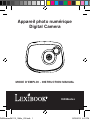 1
1
-
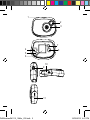 2
2
-
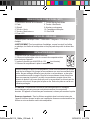 3
3
-
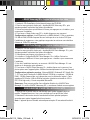 4
4
-
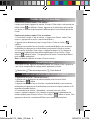 5
5
-
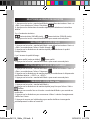 6
6
-
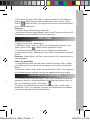 7
7
-
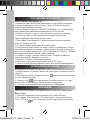 8
8
-
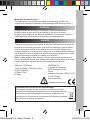 9
9
-
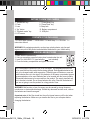 10
10
-
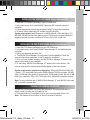 11
11
-
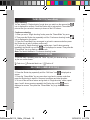 12
12
-
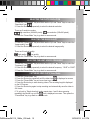 13
13
-
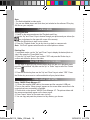 14
14
-
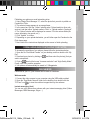 15
15
-
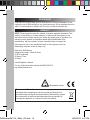 16
16
-
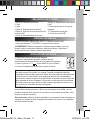 17
17
-
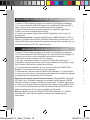 18
18
-
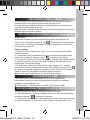 19
19
-
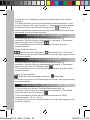 20
20
-
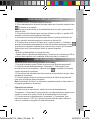 21
21
-
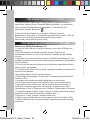 22
22
-
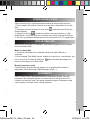 23
23
-
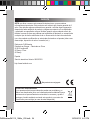 24
24
-
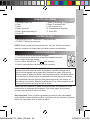 25
25
-
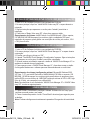 26
26
-
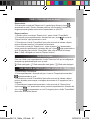 27
27
-
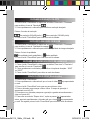 28
28
-
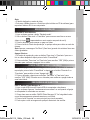 29
29
-
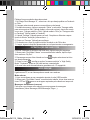 30
30
-
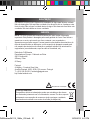 31
31
-
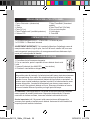 32
32
-
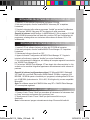 33
33
-
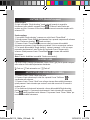 34
34
-
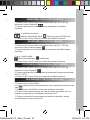 35
35
-
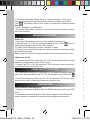 36
36
-
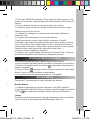 37
37
-
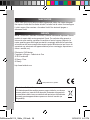 38
38
-
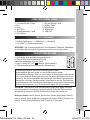 39
39
-
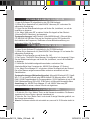 40
40
-
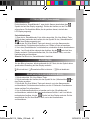 41
41
-
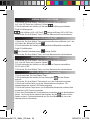 42
42
-
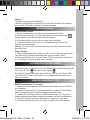 43
43
-
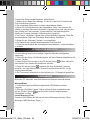 44
44
-
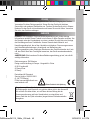 45
45
-
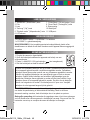 46
46
-
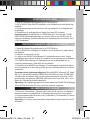 47
47
-
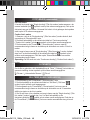 48
48
-
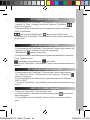 49
49
-
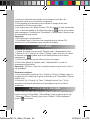 50
50
-
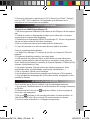 51
51
-
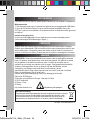 52
52
-
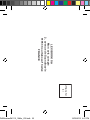 53
53
-
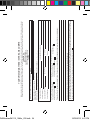 54
54
Lexibook DJ024 Serie Benutzerhandbuch
- Kategorie
- Brückenkameras
- Typ
- Benutzerhandbuch
- Dieses Handbuch ist auch geeignet für
in anderen Sprachen
- English: Lexibook DJ024 Serie User manual
- français: Lexibook DJ024 Serie Manuel utilisateur
- español: Lexibook DJ024 Serie Manual de usuario
- italiano: Lexibook DJ024 Serie Manuale utente
- Nederlands: Lexibook DJ024 Serie Handleiding
- português: Lexibook DJ024 Serie Manual do usuário
Verwandte Papiere
-
Lexibook DJ024 Benutzerhandbuch
-
Lexibook REINE DES NEIGES DJ134FZ Benutzerhandbuch
-
Lexibook DJ017 Benutzerhandbuch
-
Lexibook DJ135 Benutzerhandbuch
-
Lexibook DJ028 Series Benutzerhandbuch
-
Lexibook DJ014DP Benutzerhandbuch
-
Lexibook DJ052MH Benutzerhandbuch
-
Lexibook DJ023DC Benutzerhandbuch
-
Lexibook DJ033 Series Benutzerhandbuch
-
Lexibook Move Cam DJA-200 Benutzerhandbuch